 اولین نوشته در وردپرس
اولین نوشته در وردپرس
یکی از مسائل مهم در زمان استفاده از وبسایتهای وردپرسی یادگیری نحوه ایجاد نوشته در وردپرس است. پستهای وردپرس همانند ورودیهای دیجیتالی هستند که در یک مجله به کار گرفته میشوند. پستهای نوشته و درج شده به ترتیب زمانی از آخرین تا اولین پست در بالای صفحه قابل مشاهده هستند.
در نظر داشته باشید صفحات و پستهای شما هستند که مخاطب را جذب میکنند. این 2 مورد جزء اصلیترین بخش سایتهای وردپرسی محسوب میشوند زیرا خوانندگان و کاربران براساس اطلاعاتی که در سایت شما کسب میکنند به سراغ کسب و کار یا وبسایت میآیند. بنابراین صفحات و نوشتههای وردپرس بسیار مهم هستند.
آنچه در این مقاله به اختصار خواهید خواند:
- مراحل ایجاد نوشته در وردپرس
- گزینههای ویرایش صفحه بعد از ایجاد نوشته در وردپرس
- ایجاد نوشته در وردپرس با کمک ویرایشگر پیشفرض
- ایجاد نوشته در وردپرس کلاسیک
- ایجاد نوشته در وردپرس با کمک افزونهها
مراحل ایجاد نوشته در وردپرس
- به پیشخوان وردپرس خود وارد شوید
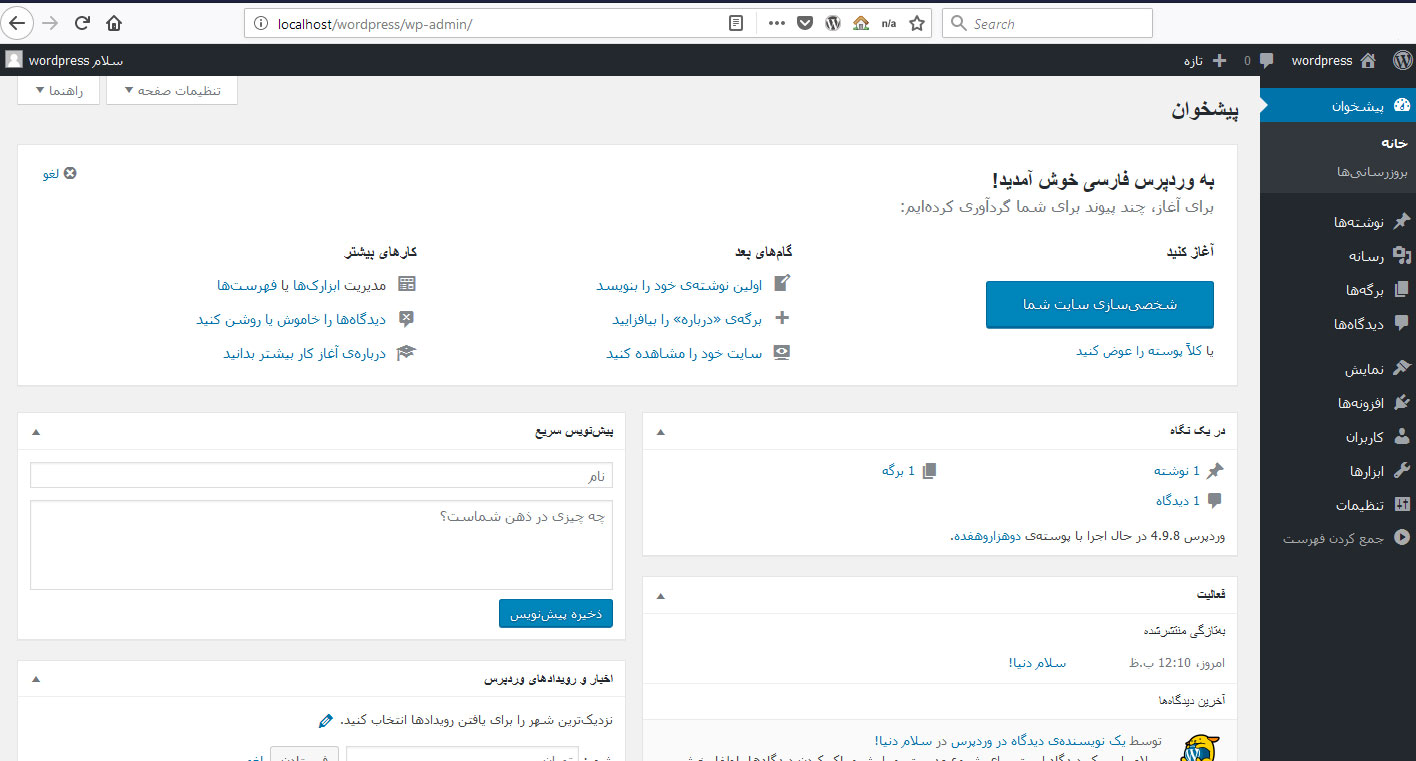
- بر روی افزودن نوشته بزنید
- عنوانی برای نوشته خود انتخاب کنید. این عنوان در بالای نوشته شما نمایش داده میشود
- متن نوشته خود را در کادر مورد نظر قرار دهید. فراموش نکنید با کمک ویرایشگرهای مختلف میتوانید فرمت و استایل نوشته خود را تغییر دهید. همچنین میتوانید بر روی افزودن رسانه نیز بزنید و تصویر، صوت، یا هر رسانه دیگری را به نوشته خود اضافه کنید
- بعد از اینکه مراحل ایجاد نوشته در وردپرس را به طور کامل انجام دادید، میتوانید بر روی دکمه انتشار بزنید. اگر قصد ندارید نوشته خود را متنشر کنید، میتوانید به حالت پیشنویس نیز آن را نگهدارید.
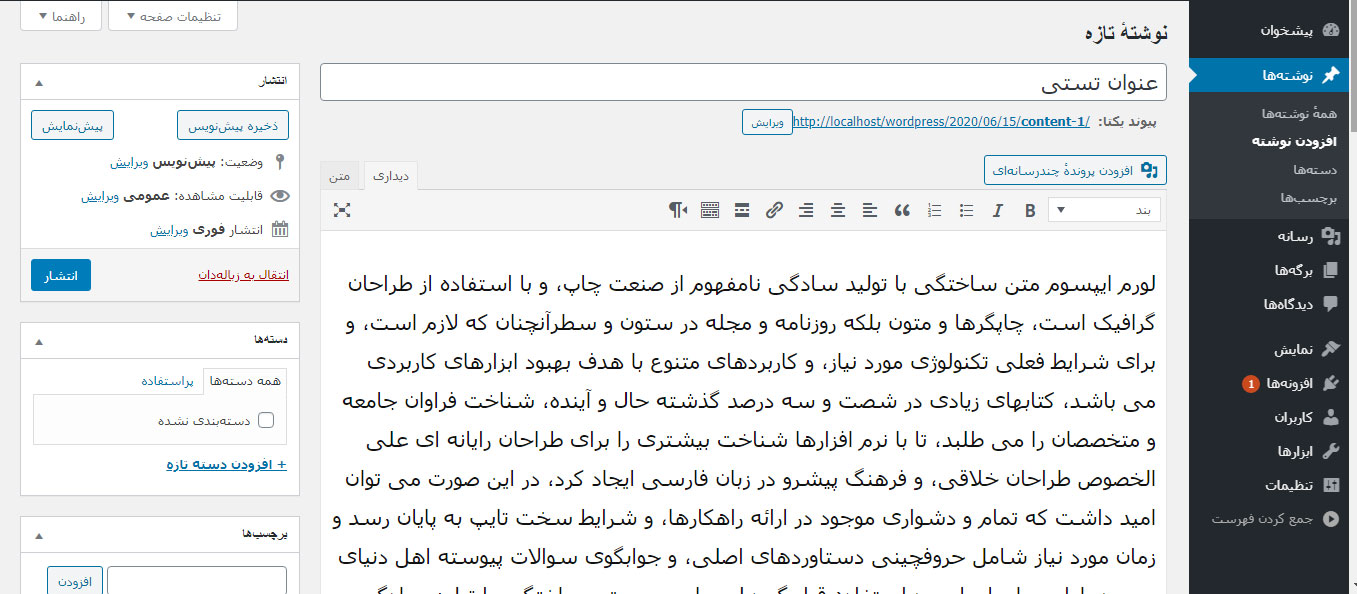
گزینههای ویرایش صفحه بعد از ایجاد نوشته در وردپرس
بعد از اینکه مراحل ایجاد نوشته در وردپرس را یاد گرفتید، نوبت به آموزش ویرایش این نوشتهها میرسد. شاید زمانی که وارد صفحه وردپرس خود میشوید گزینههای ویرایش را نبینید زیرا خیلی در دسترس قرار ندارند. به طور کلی تمام این موارد قابلتنظیم هستند و کنترل این تنظیمات در دست شما قرار دارد.
با پنهان شدن این گزینههای ویرایشگر، در واقع از شلوغی نوار وردپرس شما جلوگیری میشود و تنها مطابق با نیاز خود میتوانید پست و صفحه را سفارشی کنید. در بالای صفحه گزینههای ویرایش قابل مشاهده هستند در صورتی که روی آنها کلیک کنید، لیستی از کادرهای مربوط به ویرایش را مشاهده خواهید کرد.
در نتیجه برای ویرایش نوشته خود از این کادرها استفاده کنید. کافی است هر کادری که مربوط به نوشته مورد نظرتان است را علامت بزنید. در ادامه به منظور بستن برگه روی تب گزینههای صفحه کلیک کنید. بعد از اینکه ویرایش صفحه خود را سفارشی و تکمیل کردید، تمام این ویرایشها ذخیره میشود.
ایجاد نوشته در وردپرس با کمک ویرایشگر پیشفرض
در ماه دسامبر سال 2018، وردپرس یک ویرایشگر جدید بلوکی معرفی کرد که در حال حاضر آن را با نام ویرایشگر گوتنبرگ میشناسیم. این ویرایشگر خیلی واضح و بدون نقص کار میکند. اما نباید گول ظاهر ساده آن را بخورید. گوتنبرگ نیز پیچیدگیهای زیادی دارد.
در پشت این ظاهر واضح و ساده ویژگیهای قدرتمند زیادی وجود دارند که به طور منظم در کنار یکدیگر قرار میگیرند و به شما کمک میکنند تا پتانسیل واقعی سایت خود را در معرض نمایش بگذارید.
ایجاد نوشته در وردپرس کلاسیک
فرقی ندارد در چه وردپرسی نوشته خود را تکمیل و درج میکنید. در هر صورت برای ایجاد نوشته در وردپرس باید طبق مراحل بالا پیش روید، سپس محتوای درونی نوشته خود را با توجه به نوع وردپرس ویرایش کنید. در این بخش عوامل موثر در نوشته وردپرس کلاسیک را برای شما شرح میدهیم:
کادر عنوان نوشته
این کادر باید حاوی عنوان نوشته شما باشد. برای پر کردن این کادر میتوانید از هر عبارت، کلمه، یا کاراکتر استفاده کنید. سعی کنید عنوان نوشتههای شما شبیه یکدیگر نباشند. در ضمن برای انتخاب عنوان میتوانید از کاما، نقل قول، خط تیره، و غیره نیز استفاده کنید.
البته وردپرس این نمادهای معمولی را پاک میکند و یک نام کاربرپسند و معتبر برای نوشته شما به وجود میآورد. این نام به عنوان پیوند دائمی نوشته شما خواهد بود.
پیوند ثابت
پیوند ثابت یا پیوند دائمی همان لینک نوشته شما است. این پیوند نشان اینترنتی نوشته شما محسوب میشود که میتوانید آن را تغییر دهید، هر چند این کار به هیچوجه توصیه نمیشود. در واقع نام اصلی نوشته شما از روی پیوند ثابت آن مشخص میشود.
تمامی پیوندهای ثابت قابل ویرایش هستند. این پیوندها براساس عنوانی که برای نوشته خود تنظیم کردهاید و به صورت خودکار، ایجاد میشوند. به طور معمول این پیوندها در زیر کادر عنوان قابل مشاهده هستند. علائم نگارشی همانند کاما یا سایر کاراکترهای نامعتبر از پیوند ثابت حذف میشوند.
به منظور جدا کردن هر یک از کلمات درون پیوند ثابت یک خط تیره وجود دارد. خبر خوب اینکه حتی به صورت دستی نیز میتوانید این پیوند ثابت و خطهای تیره آن را وارد کنید.
کادر بدنه نوشته
کادر بدنه یک کادر خالی است که تمام نوشتهها، تصاویر، و سایر اطلاعات مربوط به نوشته در آن قرار میگیرد و قابل مشاهده خواهد بود. به طور کلی مواردی که میخواهید در سایت شما نمایش داده شوند در همین کادر قرار میگیرند. به منظور ایجاد نوشته در وردپرس میتوانید از ویرایشگر بصری و سایر مدلهای متنی نیز استفاده کنید.
کادر انتشار
این کادر دکمههایی دارد که وضعیت نوشته شما را کنترل میکنند. برای مثال میتوانید نوشته را به حالت پیشنویس قرار دهید یا آن را منتشر کنید. پیشنویس به معنای عدم انتشار نوشته است. در واقع نوشته به حالت آمادهباش برای انتشار قرار میگیرد. ولی اگر نوشته منتشر شود یعنی آن پست در سایت شما قابل مشاهده خواهد بود. در ادامه موارد حاضر در این کادر را برای شما توضیح میدهیم:
- پیشنمایش: قبل از انتشار میتوانید نوشته را مشاهده کنید
- ذخیره پیشنویس: نوشته را به عنوان پیشنویش ذخیره میکنید و فوری منتشر نمیشود. پیشنویسهای ذخیرهشده نیز در لیست و نوار پستهای سایت قرار دارند
- نحوه نمایش: این گزینه تعیینکننده چگونگی نمایش نوشته شما خواهد بود. پستهای عمومی پس از انتشار برای همه بازدیدکنندگان وب سایت قابل مشاهده هستند. نوشتههای محافظتشده تنها با داشتن رمز عبور قابلمشاهده خواهند بود. نوشتههای خصوصی تنها در اختیار ویرایشگران و مدیران سایت قرار دارد
- بازبینی: تمام تغییرات اعمالشده را بازبینی کنید
- برنامهریزی: به منظور انتشار یک نوشته میتوانید زمان و تاریخ خاصی را مشخص کنید. تغییرات تنظیمات مربوط به زمان انتشار هر نوشته به صورت دستی و دلخواه عوض میشوند.
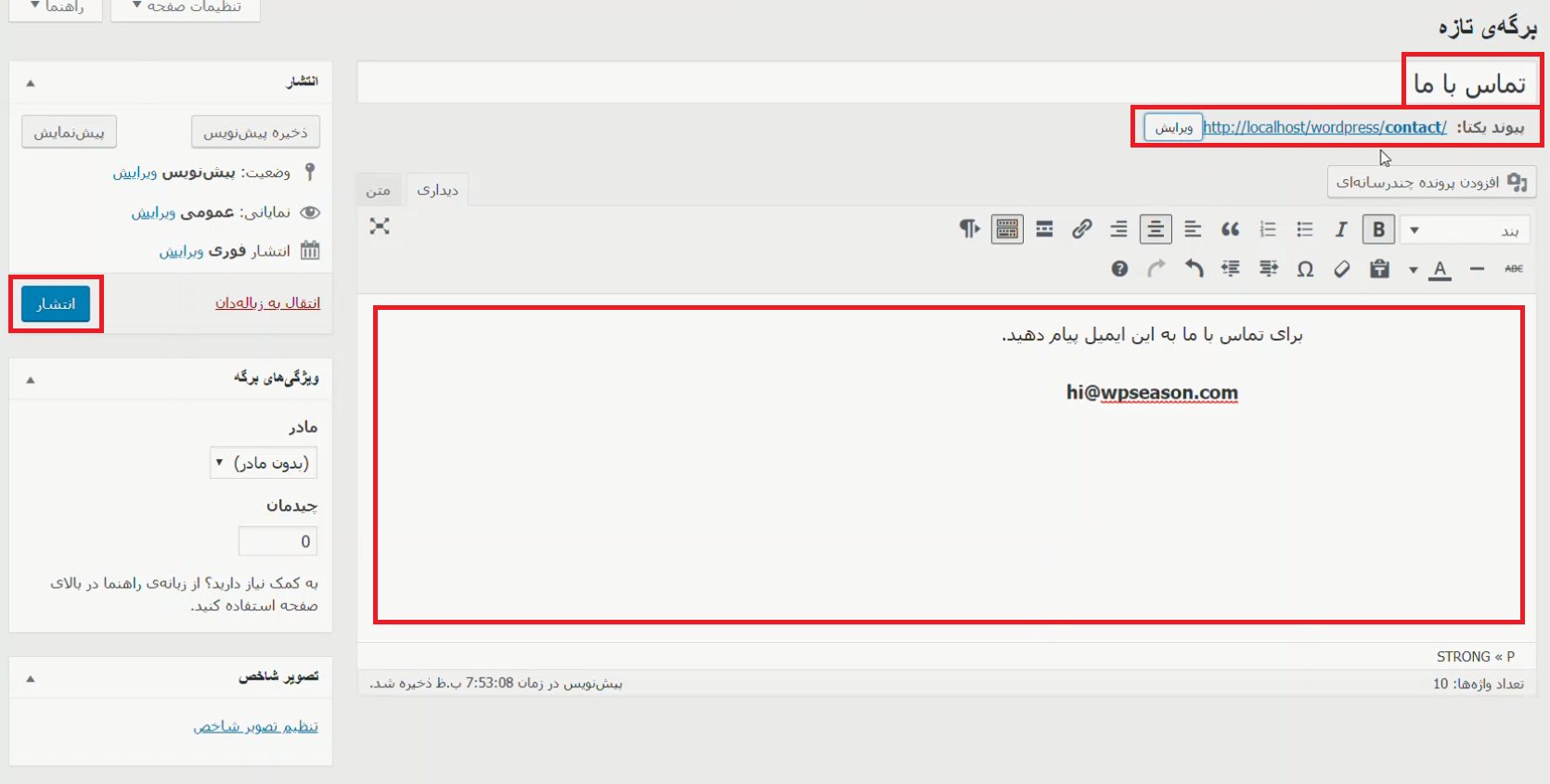
کادر فرمت نوشته
با کمک این کادر فرمت میتوانید قالب مشخصی را برای نوشته خود انتخاب کنید. این کادر فرمت به طور کامل طبق سلیقه شخصی افراد به کار گرفته میشود.
کادر دستهبندیها
به طور معمول برای تمام نوشتههای یک وبلاگ 7 الی 10 دستهبندی وجود دارد. خوانندگان با مشاهده دستهبندی و انتخاب دستهبندی مورد نظر خود میتوانند نوشتههای موردنیازشان را جستجو و مشاهده کنند. با رفتن به پنل مدیریت، نوشتهها، و دستهها میتوانید دستهبندی سایت وردپرسی خود را مدیریت کنید.
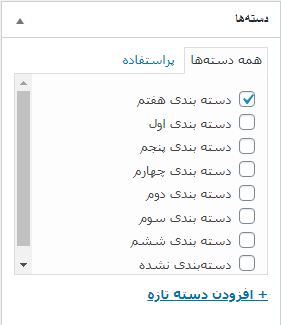
کادر برچسبها
برچسبها همانند دستههای ریز متنی به حساب میآیند. زمانی که کاربر بر روی یکی از این برچسبها بزنید، سایر نوشتههایی که با همین برچسب درج شدهاند، برای او قابلمشاهده خواهند بود. برچسب سایت باید برای شما فعال باشد تا در نوشته شما نیز ظاهر شود. با نوشتن برچسب جدید در کادر برچسبها میتوانید برچسب جدیدی اضافه کنید.
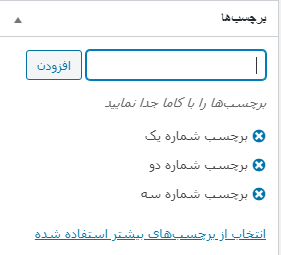
چکیده
در کادر چکیده نیز باید خلاصهای از نوشته خود را ذکر کنید، نوشتهای که قرار است در صفحه اول سایت نمایش داده شود. چکیده به طور معمول به صورت پیشفرض در نظر گرفته نمیشود. البته اگر تنظیمات وردپرس خود را دستکاری کنید، ورد پرس به طور خودکار 55 کلمه اول نوشته شما را به عنوان چکیده متن در نظر میگیرد.
بازگشت به لینکهای قدیم
طی این گزینه شما میتوانید به سایر نوشتههای قدیمی لینک دهید. در صورتی که لینکی از سایر نوشتههای قدیم ذکر کنید، به طور خودکار به آن لینک وصل میشوید. در این صورت نوشتههای جدید و قدیمی به یکدیگر اتصال پیدا میکنند.
فیلدهای سفارشی
این فیلدها راهی برای اضافه کردن اطلاعات جدید به سایت شما است. قالب فایل نوشته خود را با کمک همین فیلدها تغییر دهید. در ضمن برای سفارشی شدن بیشتر نوشته خود میتوانید از افزونههای دیگر نیز کمک بگیرید. ایجاد نوشته در وردپرس کار سختی نیست، کافی است از افزونههای درجه یک استفاده کنید. فراموش نکنید شما میتوانید اطلاعات نوشته سفارشی خود را به صورت دستی نیز ویرایش کنید.
کادر نظرخواهی
در این بخش باید به گزینههایی اشاره کنیم که برای تعامل و اعلان نوشتههای شما کاربرد دارند. این کادر به 2 بخش تقسیم میشود.
- ثبت نظر در مورد نوشته
- ثبت نظر با توجه به لینکدهی درون نوشته جدید
در صورتی که این کادر را از نوشته خود حذف کنید، هیچکس نمیتواند برای این پست نظر بدهد. بنابراین بهتر است از این کادر در انتهای نوشته خود استفاده کنید.
نویسنده نوشته
لیستی از تمام نویسندگان وبلاگ سایت خود را در پایان نوشتهها ارائه دهید. این بخش تنها در صورتی در دسترس است که شما چندین نویسنده داشته باشید که در سایت شما ثبتنام کرده و نام کاربری داشته باشند.
ایجاد نوشته در وردپرس با کمک افزونهها
بیشتر افزونههای محبوب وردپرس گزینههای نوینی به نوشته شما اضافه میکنند. برخی از این افزونهها به صورت ویرایش بلوکی در دسترس قرار دارند در حالی که برخی دیگر از آنها به صورت کادر متا قابلمشاهده خواهند بود. با کمک این افزونهها تغییر اساسی در نحوه ایجاد نوشته در وردپرس شما به وجود میآید.
برای ایجاد نوشته در وردپرس باید 6 مرحله ذکرشده در ابتدای این مقاله را جدی بگیرید. همچنین بدون اطلاعات کافی دست به کار نشوید و به نوشتن متن جدید اهمیت دهید. زیرا متون سایت شما سبب جذب بیشتر کاربران و مخاطبان میشود. پس نباید از محتوا و نوشته معمولی استفاده کنید.
منبع:
https://www.inmotionhosting.com/support/edu/wordpress/how-to-create-a-post/
https://wordpress.org/support/article/writing-posts/





lidaaa 6 سال عضو همیار وردپرس
سلام و خسته نباشید.
من یک سایت فروشگاهی زدم که بک بلاگ به عنوان ساب فولدر داره، , وقتی نوشته ای رو ایجاد میکنم، قسمتی برای افزودن منبع وجود نداره. در حالی که یه مجله وردپرسی دارم که از همون ابتدا این قسمت «افزودن منبع» براش فعال بوده. دلیلش چیه که در صفحه نوشته «منبع» رو ندارم؟ و اینکه برای داشتن گزینه«منبع» باید افزونه خاصی رو نصب کنم؟ شما چه پیشنهادی میدید؟
منظورم از منبع اینطوریه:
.
.
.
.
منبع: همیار وردپرس
سید سجاد غلام پور 8 سال عضو همیار وردپرس
سلام
حتما به خاطر اینه که در این قالب امکانش قرار داده نشده وشما بهتره که به حالت دستی در آخر مقاله منبع رو بنویسید و لینک بدید.
borzuanimation 5 سال عضو همیار وردپرس
راستی یه چیز دیگه پیوند های یکتا رو روی نام نوشته میذارم و ذخیره میکنم ولی وقتی افزون نوشته میزنم همون طور به صورت ساده قرار میگیره?p=123
مشکل از چیه >؟
سید سجاد غلام پور 8 سال عضو همیار وردپرس
اگر اینطوری که گفتید نباید مشکلی وجود داشته باشه و تمکانش هست که افزونهای نصب کرده باشید که این قسمت از تنظیمات رو باعث اختلال کرده باشه.
borzuanimation 5 سال عضو همیار وردپرس
سلام من وقتی میخوام به نوشته جدید قرار بدم چرا نمیشه نامک اون رو ویراییش کنم ؟
باید حتما انتشار بزنم بعد میتونم ویرایش کنم ؟
برا همه اینجوریه ؟
سید سجاد غلام پور 8 سال عضو همیار وردپرس
سلام
خیر! قبل انتشار میشه تغییر داد. افزونه یواست رو برای سئو و تغییر نامک نصب کنید.
taherynia71 6 سال عضو همیار وردپرس
سلام
حدود 2 تا 3 روزه تمام نوشته های سایتم پاک شدن و به جاش نوشته شده wpr login
چرا ؟
سید سجاد غلام پور 8 سال عضو همیار وردپرس
سلام
احتمالا تداخل افزونههاست. یکی یکی غیر فعال کنید ببینید کدوم مشکل داره و برای اون جایگزین قرار بدید.
taherynia71 6 سال عضو همیار وردپرس
کل افزونه ها رو غیر فعال کردم ولی باز هم مشکل حل نشد و تمام نوشته ها بازهم نبودن و به جاشون نوشته بود wpr login
یک چیز دیگه یه سری برگه ها به ورت اتوماتیک به وجود اومدن مثل
wpr account . wpr logout . wpr wpr profile ,…
چرا؟
فکر کنم کلا نوشته ها پاک شدن…..
سید سجاد غلام پور 8 سال عضو همیار وردپرس
افزونه مخصوص پروفایل کاربری نصب نکردید؟ یا افزونه امنیتی
taherynia71 6 سال عضو همیار وردپرس
سلام نه این افزونه ها رو نصب نکردم ولی یادم میاد اخرین افزونه ای که نصب کردم ووکامرس بود
و یه چند تا افزونه دیگه برای ووکامرس و بعد از نصب این ها مدیدیرت سایت بالا نیومد و مجبور شدم تمام افزونه ها رو غیر فعال کنم تا مشکل رو بفهمم ولی با فعال کردنشون این مشکل به وجود نیومد و اون چند صفحه ایی که گفتم اتوماتیک درست شدن و نوشته ها هم پاک شدن….
سید سجاد غلام پور 8 سال عضو همیار وردپرس
سلام
بهتره مشکلتون رو با یک برنامه نویس درمیان بگذارید تا بررسی کنند.
محمد یحیی استقامت 8 سال عضو همیار وردپرس
سلام
اگه صفحه لاگین مشابه این لینک:
filemanager.nmediahosting.com/login/
براتون میاد، بخاطر یکی از همون افزونه هاییه که برای ووکامرس نصب و فعال کردین. به احتمال زیاد اسم افزونه هم:
N-MEDIA WP Registration باشه که توضیحاتش در لینک زیر موجوده:
najeebmedia.com/wordpress-plugin/wp-user-registration-form/
هم چنین اگه نسخه رایگانش رو نصب کردین، این افزونه با نام Simlpe User Registration در مخزن افزونه های وردپرس :
wordpress.org/plugins/wp-registration/
موجوده.
اگه چنین افزونه ای دارین، غیرفعالش کنید(یا حذفش کنید) و ببینید مشکلتون برطرف میشه یا نه؟
سیده رحمانی 7 سال عضو همیار وردپرس
سلام من وقتی میخام بنویسم به شکل بالا نیست و در کادر نوشتخ شده است چگونه به شکل بالا در بیاورم؟
سیده رحمانی 7 سال عضو همیار وردپرس
شروع کنید با html
سیده رحمانی 7 سال عضو همیار وردپرس
s9.picofile.com/file/8353029100/Untitmled.png
تصویر وردسپرس که وارد افزودن نوشته میشم.
بهاره کوهستانی 12 سال عضو همیار وردپرس
سلام
به خاطر اینکه در نسخه 5 به بالای وردپرس، از ویرایشگر گوتنبرگ استفاده شده و شما باید برای وارد کردن هر بخش بلوک مورد نظری را در نظر بگیرید.
پیشنهاد میکنم مقالات ویرایشگر گوتنبرگ را در همیار وردپرس مطالعه کنید.
نازمحمد گری 7 سال عضو همیار وردپرس
با سلام خدمت اساتید محترم
ببخشید من تازه وردپرس را در لوکال هاست راه اندازی کرده ام / ولی نمی دونم چرا وقتی که می خواهم مطلبی را انتشار بدهم با خطا مواجه می شوم پیغام خطای Publishing failed و خطای Updating failed
لطفا راهنمایی نمایید تازه کار هستم
محمد یحیی استقامت 8 سال عضو همیار وردپرس
سلام
در اولین قدم، پیشنهاد میشه که نسخه وردپرس خودتون رو به روزرسانی کنید. معمولا این خطا توسط ویرایشگر گوتنبرگ ایجاد میشه که در نسخه های جدید وردپرس، به ویرایشگر بلوک(Block Editor) تغییر نام داده است. با به روزرسانی وردپرس به اخرین نسخه(در حال حاضر 5.4.2)، به احتمال زیاد مشکل برطرف خواهد شد.
اما علت این خطا در ویرایشگر گوتنبرگ چیه؟ به خاطر اینه که این ویرایشگر بر اساس یه ابزاری به نام REST API کار میکنه(با کمک این ابزار، می توان به تبادل دیتا در شبکه پرداخت و اونا رو مدیریت کرد) و اگه به هر دلیلی این ابزار غیرفعال یا مسدود بشه، ویرایشگر وردپرس نمیتونه مطلب شما رو ذخیره، انتشار و یا به روزرسانی کنه و در نتیجه اون خطا رو نمایش میده.
خب برای عیب یابی مشکل، 4 مرحله پیشنهاد شده:
1- نحست اینکه بررسی کنیم آیا REST API غیرفعال یا مسدود شده یا نه؟ برا این کار، از پنل مدیریت وردپرس، به قسمت ابزارها و سپس سلامت سایت برید. در زیر قسمت “وضعیت”، وردپرس تمام مشکلات شناسایی شده در وب سایت رو نمایش میده. حالا اگه اون ابزار غیرفعال باشه، شما باید چنین پیامی رو ببینید:
The REST API encountered an unexpected result.
The REST API is one way WordPress and other applications communicate with the server. One example is the block editor screen, which relies on this to display and save your posts and pages.”
هم چنین ممکنه غیر از پیام بالا، یه سری پیام خاص دیگه نمایش داده بشه: مانند:.
“unexpected result”, “401 Not Authorized response”,”an operation timeout”,”403 Cookie Nonce Is Invalid”
راه حل چیه؟
بر اساس نو خطایی که بهتون نمایش داده میشه، شما باید تصمیم بگیرین که چطور باید REST API رو دوباره فعالش کنید.
برای این منظور می تونید ادامه فرایند رو از این لینک پیگیر باشین:
kinsta.com/knowledgebase/wordpress-updating-failed/#step-2-reenable-the-rest-api-by-resolving-the-specified-error
میلاد
سلام و خسته نباشید برای بنده یک مشکلی پیش اومده امیدوار بودم بتونید کمک کنید. من در سایت وردپرسی خودم 20 مقاله دارم این 20 نوشته سو شده ولی وقتی از گوگل روی یکی از مقاله هام کلیک میکنم بجای اینکه وارد اون نوشته خاص بشه وارد صفحه اصلی میشه و تمام 20 مقاله پشت سر هم نمایش داده میشه بجای اینکه فقط داخل مقاله اصلی بره چطور این مشکل رو حل کنم
محمد یحیی استقامت 8 سال عضو همیار وردپرس
سلام
یه دلیل میتونه این باشه که در قسمت تنظیمات وردپرس و پیوندهای یکتا، ساختار پیوندهای مطالبتون رو تغییر دادین.
اگه پیوندها رو سفارشی سازی کردین، در کادر مربوط به اون بررسی کنید که مقدار /%category%/ قرار نگرفته باشه.
اگه این مقدار رو تنظیم کرده باشین، وقتی روی یک مطلب کلیک می کنید، به جای اینکه فقط خودش رو نمایش بده، تمام مطالب دیگری که در دسته بندی همنام با مطلب موردنظر هستند نیز نمایش داده میشند!!
میلاد
سلام و خسته نباشید برای بنده یک مشکلی پیش اومده امیدوار بودم بتونید کمک کنید. من در سایت وردپرسی خودم 20 مقاله دارم این 20 نوشته سو شده ولی وقتی از گوگل دچبر روی یکی از مقاله هام کلیک میکنم بجای اینکه وارد اون نوشته خاص بشه وارد صفحه اصلی میشه و تمام 20 مقاله پشت سر هم نمایش داده میشه بجای اینکه فقط داخل مقاله اصلی بره چطور این مشکل رو حل کنم
علی صادقی
سلام من قالب بی تم رو نصب کردم
برای نوستن محتوا (همون نوشته)
کل متن من چپ به راست میشه
دلیش چیه از کجا باید درستش کنم ؟
زرندی
سلام
بنده وقتی نوشته زمان بندی شده برای سایت طراحی میکنم درصورتی که تصویر شاخص برای آن نوشته قرار میدم ر لحظه منتشر میشه ! در حالی که اگر تصویر شاخص نذارم مطلب بر اساس زمانی که دادم در آینده منتظر میشه !!!!! نمیدونم مشکل کجاست ؟! بنظرتون چیکار باید بکنم؟